雨林木风win11专业版开始菜单无法加载的问题
来源:ylmf网络收集
编辑:雨林木风官网
时间:2025-07-24
在雨林木风官网里面发现有很多小伙伴都很喜欢使用win11专业版系统了。而用户越多,遇到的电脑各种问题也越多。例如,左下角开始菜单无法加载,点击没有反应的问题,那么如何解决呢?接下来,ylmf系统小编就来分享解决这个问题的方法,可以看看参考一下。


Windows 11 专业版开始菜单无法加载,可能是由系统文件损坏、后台进程冲突、系统更新异常等原因导致的,以下是一些常见的解决方法:
重启 Windows 资源管理器:按键盘上的 Ctrl+Shift+Esc 键,打开任务管理器。
在 “进程” 选项卡中,找到 Windows 资源管理器(explorer.exe),并单击右下角的 “重新启动” 按钮。
等待重启完成后,再次尝试点击开始菜单,查看问题是否解决。
在 “进程” 选项卡中,找到 Windows 资源管理器(explorer.exe),并单击右下角的 “重新启动” 按钮。
等待重启完成后,再次尝试点击开始菜单,查看问题是否解决。
检查并更新系统:同时按下 Windows+I 键,打开设置界面。点击 “更新和安全”,然后点击左侧栏目中的 “Windows 更新”。
在右侧窗格中,单击 “检查更新”,然后下载并安装可用的更新,看是否能解决问题。
在右侧窗格中,单击 “检查更新”,然后下载并安装可用的更新,看是否能解决问题。
重新安装开始菜单:使用 Win+R 打开运行窗口,输入 powershell,按回车打开 PowerShell 窗口。
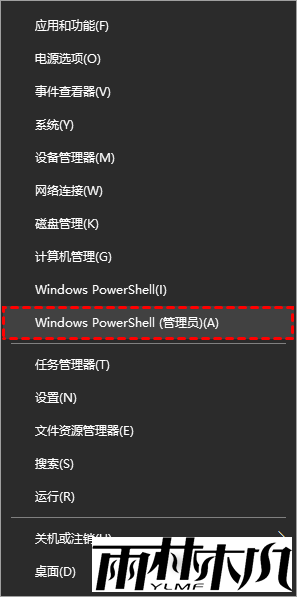
在 PowerShell 窗口中,输入以下命令并按回车,
以重新安装开始菜单:Get-AppXPackage -AllUsers | Foreach {Add-AppxPackage -DisableDevelopmentMode -Register "$($_.InstallLocation)\AppXManifest.xml"}。
等待命令执行完成后,再次尝试打开开始菜单。
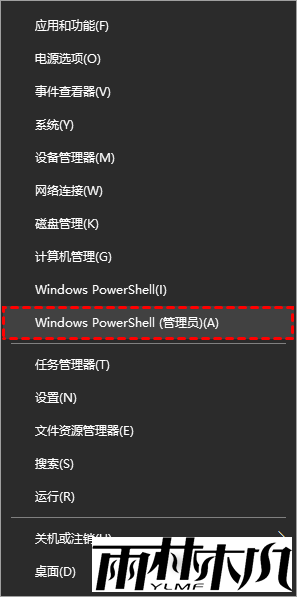
在 PowerShell 窗口中,输入以下命令并按回车,
以重新安装开始菜单:Get-AppXPackage -AllUsers | Foreach {Add-AppxPackage -DisableDevelopmentMode -Register "$($_.InstallLocation)\AppXManifest.xml"}。
等待命令执行完成后,再次尝试打开开始菜单。
运行系统文件检查器:使用 Win+R 打开运行窗口,输入 cmd,按回车打开命令提示符窗口(以管理员身份运行)。
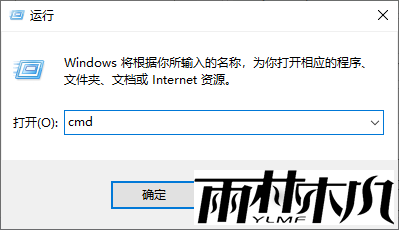
在命令提示符窗口中,输入以下命令并按回车:sfc /scannow。等待命令执行完成后,再次尝试打开开始菜单。
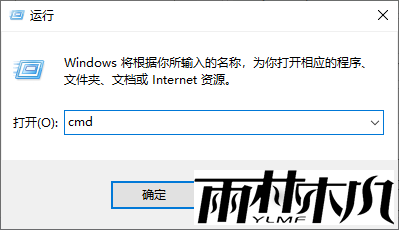
在命令提示符窗口中,输入以下命令并按回车:sfc /scannow。等待命令执行完成后,再次尝试打开开始菜单。
检查并更新驱动程序:驱动程序在设备与系统的同步中起着重要作用,旧版本的驱动程序可能已经损坏,导致系统中的许多错误。
因此,建议将所有驱动程序更新到最新版本。
可以使用专业的驱动软件,如驱动人生等来自动更新驱动程序,也可以手动在设备管理器中更新驱动程序。
因此,建议将所有驱动程序更新到最新版本。
可以使用专业的驱动软件,如驱动人生等来自动更新驱动程序,也可以手动在设备管理器中更新驱动程序。
检查恶意软件:恶意软件可能会干扰系统的正常运行,导致开始菜单无法打开。
建议运行杀毒软件进行全盘扫描,确保没有病毒或恶意软件感染系统。
建议运行杀毒软件进行全盘扫描,确保没有病毒或恶意软件感染系统。
卸载最新的 Windows 更新:如果问题在系统更新后出现,可以尝试卸载最近的补丁包。
路径为 “设置”→“Windows 更新”→“更新历史记录”→“卸载更新”。选择最近安装的系统补丁,点击卸载,重启生效。
路径为 “设置”→“Windows 更新”→“更新历史记录”→“卸载更新”。选择最近安装的系统补丁,点击卸载,重启生效。
创建新用户账号测试:有时用户配置或配置文件损坏会导致问题。
可以创建一个新用户账号,登录后验证开始菜单是否正常,若正常,建议将数据迁移到新账号中使用。
可以创建一个新用户账号,登录后验证开始菜单是否正常,若正常,建议将数据迁移到新账号中使用。
相关文章:
相关推荐:
栏目分类
最新文章
热门文章




